- Vzhledem k tomu, že Windows 11 SE byl konečně vydán, uživatelé se jen snažili zkontrolovat systémové požadavky na něj.
- Zjistěte, jaké aplikace lze nainstalovat do systému Windows 11 SE, protože možnosti jsou omezené.
- Podívejte se také na naše srovnání Windows 11 a jeho edice SE, abyste pochopili rozdíly a funkce, které byly v posledně jmenované verzi vyloučeny.
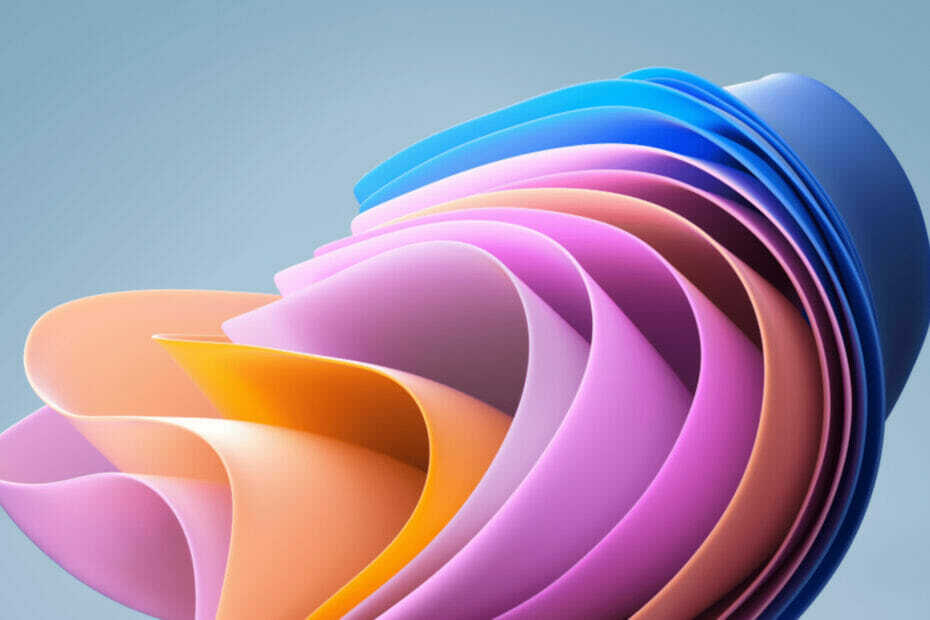
XINSTALUJTE KLIKNUTÍM NA STAŽENÍ SOUBORU
Tento nástroj opravuje běžné počítačové chyby tím, že problematické systémové soubory nahradí původními funkčními verzemi. Také vás ochrání před systémovými chybami, BSoD a opraví škody způsobené malwarem a viry. Opravte problémy s počítačem a odstraňte poškození viry nyní ve 3 snadných krocích:
- Stáhněte a nainstalujte Fortect na vašem PC.
- Spusťte nástroj a Spusťte skenování najít poškozené soubory, které způsobují problémy.
- Klikněte pravým tlačítkem na Spusťte opravu opravit problémy ovlivňující zabezpečení a výkon vašeho počítače.
- Fortect byl stažen uživatelem 0 čtenáři tento měsíc.
Windows 11 SE, cloud-first OS speciálně určený pro studenty K-8, je konečně venku. Nemůžete jej však nainstalovat na žádné zařízení, na kterém byl dříve nainstalován systém Windows 10, ani na zařízení, která aktuálně používají nejnovější iteraci.
Proto, abychom vyčistili vzduch kolem tohoto tématu, věnovali jsme tento článek, který podrobně popisuje systémové požadavky pro Windows 11 SE.
Myšlenkou nového, jednoduššího a pokročilého OS, i když s více omezeními, je poskytnout studentům optimální prostředí pro učení. Pouze správci IT mohou instalovat aplikace a konfigurovat určitá nastavení na zařízeních s edicí SE systému Windows.
Pojďme se nyní podrobně podívat na OS orientovaný na studenty a pochopit, o co jde.
Co znamená SE ve Windows 11 SE?
Zatímco spekulace byly rozšířené, že SE znamená jedno z nich Jednodušší vydání nebo Studentské vydání, Microsoft dal jasně najevo, že nic neznamená, ale je přidán pouze proto, aby se edice odlišila od ostatních.
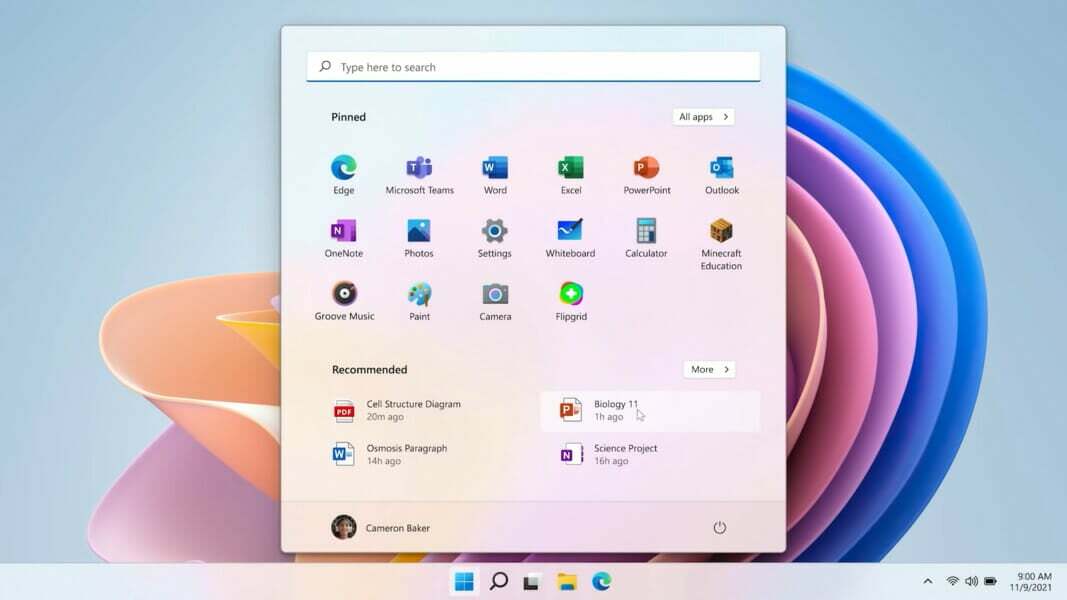
Jaké jsou systémové požadavky pro Windows 11 SE?
Ačkoli je Windows 11 SE nabízen jako zmírněná verze, má to samé systémové požadavky jako Windows 11, protože oba jsou postaveny na stejném jádru.
- Procesor: 1 GHz (nebo rychlejší) se 2 nebo více jádry
- Paměť: 4 GB nebo více
- Systémové úložiště: 64 GB nebo více pro instalaci Windows 11
- Grafická karta: Kompatibilní s DirectX 12 (nebo novější), WWDM 2.0
- Modul TPM (Trusted Platform Module): TPM 2.0
- Firmware: UEFI
- Internet: K nastavení Windows 11 Home edition a stahování aktualizací je vyžadováno připojení k internetu
- Zobrazit: 9″ nebo větší monitor, 720p HD
Pamatujte, že toto jsou minimální systémové požadavky pro Windows 11 SE a ne optimální. Také byste nebyli schopni nainstalovat operační systém, i když zařízení splňuje tyto minimální požadavky, jak je popsáno v další části.
Proč nemohu nainstalovat Windows 11 SE, ačkoli mé zařízení splňuje požadavky?
Windows 11 SE nemůžete nainstalovat na každé zařízení, které pro něj splňuje minimální systémové požadavky. Bude fungovat pouze na zařízeních, která jsou s ním předinstalovaná, a nelze na ně upgradovat ze systému Windows 10 ani nainstalovat pomocí média.
Jedním z předních zařízení s předinstalovaným systémem Windows 11 SE je Surface Laptop SE začínající na 249,99 USD. Máme i další výrobce, kteří přicházejí se zařízeními kompatibilními s tímto Windows 11 SE. Zatímco některé z nich již byly vydány, jiné by se měly objevit na trhu v polovině roku 2022.
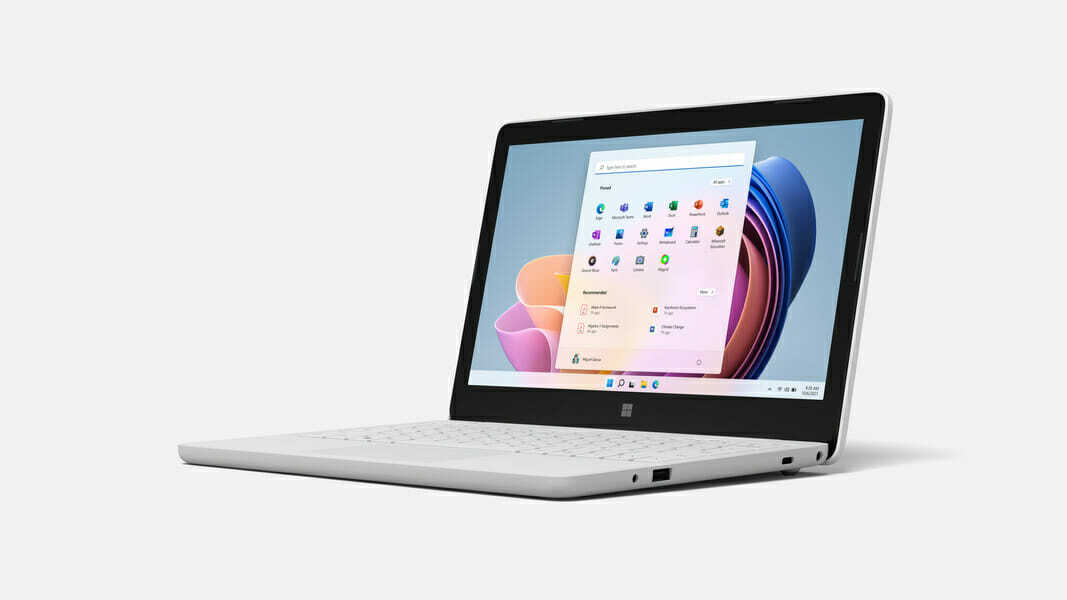
Mohu nainstalovat jakoukoli aplikaci na Windows 11 SE?
Odpověď by byla Ne. Windows 11 SE se také nedodává s Microsoft Store, takže možnosti by byly omezené. Můžete si však nainstalovat prominentní aplikace, jako je Google Chrome a Zoom, protože zlepšují výuku.
Celá myšlenka Windows 11 SE je poskytnout studentům optimální učební prostředí s minimálním rozptylováním. V případě, že vás zajímá, jaké aplikace lze nainstalovat, existuje v zásadě šest různých kategorií:
- Aplikace pro usnadnění
- Efektivní aplikace pro komunikaci ve třídě
- Prohlížeče
- Řešení pro testování
- Aplikace pro diagnostiku, správu, konektivitu a podporu
- Aplikace pro filtrování obsahu
Pokud aplikace, kterou plánujete nainstalovat, spadá do některé z těchto kategorií, zkontrolujte, zda ji můžete získat na zařízení s Windows 11 SE. Microsoft přišel s touto kategorií na základě zpětné vazby od pedagogů a dalších v příbuzných oborech.
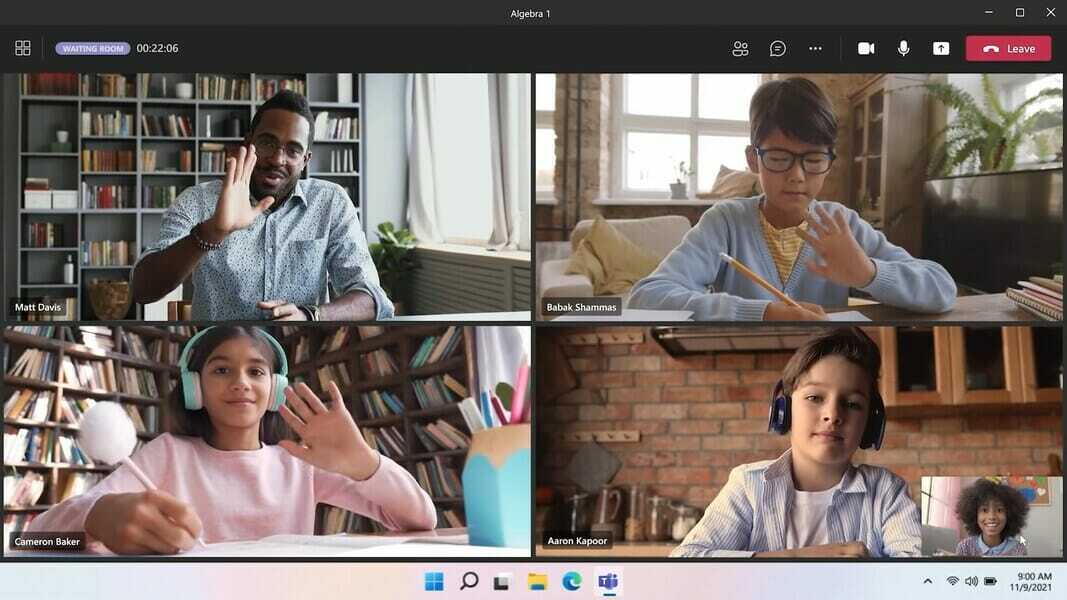
Jak si stojí Windows 11 SE v porovnání s Windows 11?
Zatímco rozhraní pro oba může vypadat podobně, operační systémy se v mnoha ohledech liší. Windows 11 SE nabízí omezené prostředí, kde oprávnění k instalaci aplikací nebo konfiguraci důležitých nastavení náleží správci IT.
Mezi prominentní aplikace, které nelze nainstalovat, patří YouTube, Spotify a většina aplikací Win32 třetích stran.
Tip odborníka:
SPONZOROVÁNO
Některé problémy s PC je těžké řešit, zejména pokud jde o chybějící nebo poškozené systémové soubory a úložiště vašeho Windows.
Ujistěte se, že používáte vyhrazený nástroj, jako je např Fortect, který naskenuje a nahradí vaše poškozené soubory jejich čerstvými verzemi ze svého úložiště.
Windows 11 na druhé straně nabízí plnou kontrolu koncovému uživateli, který si může nainstalovat požadované aplikace kompatibilní s operačním systémem. Spolu s tím si uživatel může nakonfigurovat nastavení, jak chce, pro zdravý zážitek.
Pokud jde o aspekt funkcí, společnost Microsoft spustila widgety se systémem Windows 11, ale nejsou k dispozici ve verzi SE. Primární příčinou, jak již bylo uvedeno výše, je nabídnout uživatelům prostředí bez rozptylování. Pokud však tuto funkci nepoužíváte často, naučte se jak zakázat widgety v systému Windows 11.
Dalším výrazným rozdílem mezi oběma edicemi je to, že zatímco Windows 11 nabízí až šest rozvržení snap (v závislosti na velikosti displeje), Windows 11 SE nabízí pouze dvě. To lze také přičíst skutečnosti, že zařízení s posledně jmenovanou edicí budou mít relativně menší displeje.
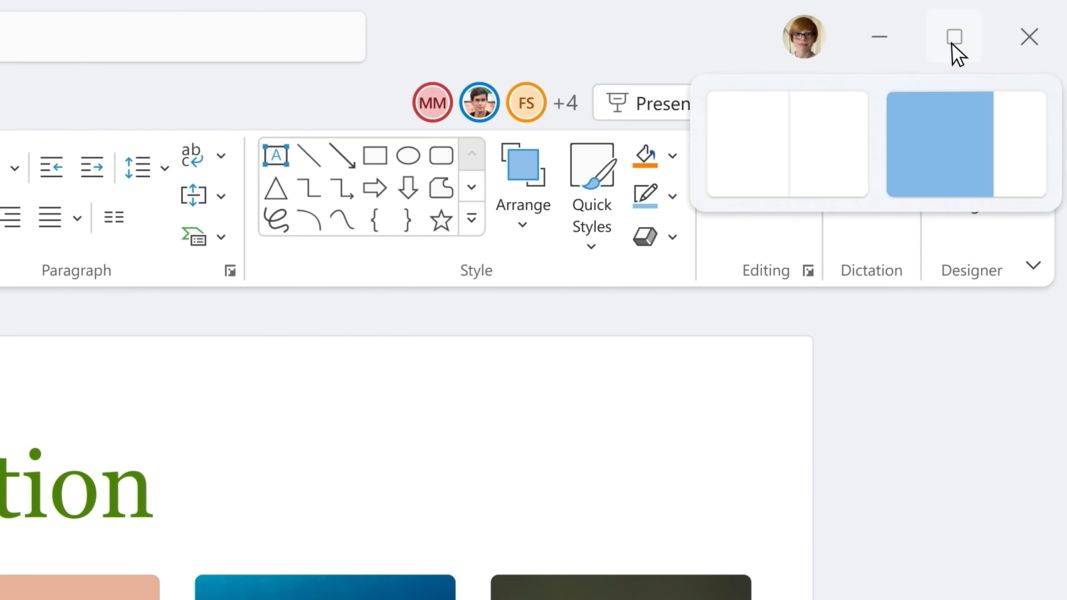
Mohu nainstalovat jiný operační systém Windows nebo edici na zařízení s Windows 11 SE?
Oprávnění k instalaci jiného operačního systému nebo vydání nenáleží koncovému uživateli. Takže to v podstatě nemůžete.
Správce IT však může nainstalovat originální a licencovanou kopii operačního systému Windows, ale jakmile bude Windows 11 SE odebrán, nelze jej znovu nainstalovat.
Než se tedy rozhodnete, zvažte pro a proti, protože by to bylo nevratné.
To je založeno na aktuálně dostupných zdrojích a informacích sdílených společností Microsoft. Pokud a když je objeveno řešení nebo hack, aktualizujeme článek tak, aby jej obsahoval. Uložte si tuto webovou stránku do záložek, abyste měli vždy aktuální informace o nejnovějších zprávách o Windows 11 SE.
Co je pro mě lepší, Windows 11 nebo Windows 11 SE?
Na tuto otázku neexistuje jednoznačná odpověď a vše závisí na vašich požadavcích. Za prvé, pokud na počítači používáte Windows 10, upgrade na Windows 11 bude hračkou, zatímco si budete muset zakoupit zařízení kompatibilní s Windows 11 SE.
Kromě nákladového faktoru je Windows 11 SE primárně určen pro studenty K-8 a nabízí omezené prostředí, jak bylo uvedeno výše. Na druhou stranu Windows 11 je pro univerzální použití a vyhovuje požadavkům každého.
Pokud tedy plánujete upgrade, použijte Windows 11 SE pouze v případě, že jste student a máte nedostatek oprávnění, nemožnost instalovat požadované aplikace a chybět spousta dalších funkcí.
Pro všechny ostatní doporučujeme hledat Zařízení kompatibilní s Windows 11.
To je vše o Windows 11 SE, jeho systémových požadavcích spolu s dalšími relevantními informacemi. Nyní máte mnohem lepší pozici, abyste se rozhodli, zda zvolit tento konkrétní OS.
Taky, prohlédněte si naši příručku pro Windows 11 SE a zjistěte, jak nainstalovat tapety.
Sdělte nám své zkušenosti s Windows 11 SE a zařízením, na kterém jej používáte, v sekci komentářů níže.
Stále dochází k problémům?
SPONZOROVÁNO
Pokud výše uvedené návrhy váš problém nevyřešily, váš počítač může zaznamenat závažnější potíže se systémem Windows. Doporučujeme zvolit řešení typu „vše v jednom“. Fortect efektivně řešit problémy. Po instalaci stačí kliknout na Zobrazit a opravit a poté stiskněte Spusťte opravu.

![Oprava: Windows stále nastavuje konfiguraci třídy pro toto zařízení [Kód 56]](/f/0a24ce16ff5a05769adca3c491ae7c88.png?width=300&height=460)
